DELL N3010维修手册

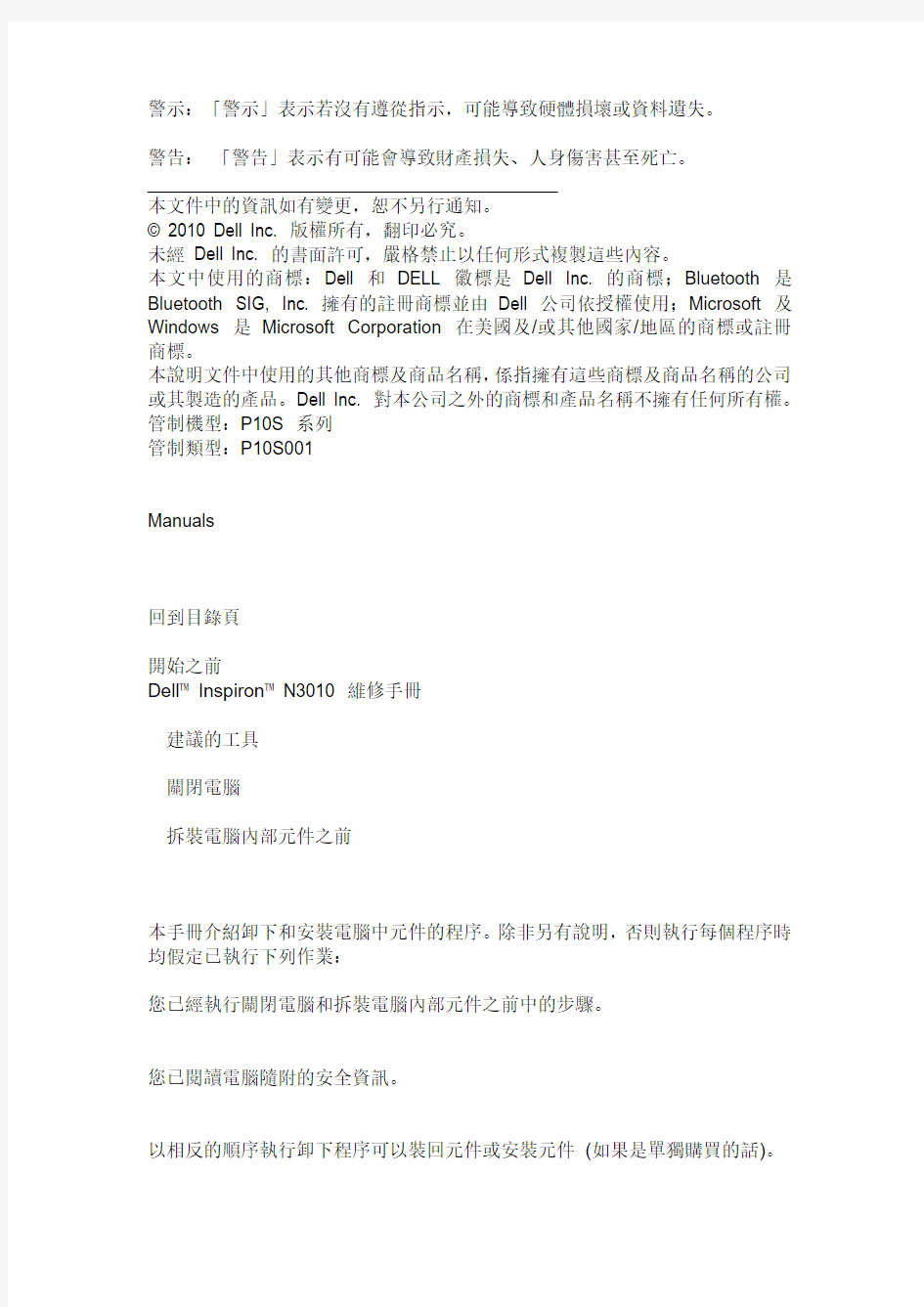
My Account
Feedback
Manuals
Dell?Inspiron?N3010 維修手冊
開始之前
電池
記憶體模組護蓋
記憶體模組
鍵盤
手掌墊組件
電源按鈕板
採用藍芽?無線技術的內建模組
顯示器
攝影機模組
處理器散熱器風扇
中間護蓋
VGA 連接器板
主機板
硬碟機
處理器散熱器
處理器模組
無線迷你卡
幣式電池
喇叭
更新BIOS
________________________________________
註,警示,警告
註:「註」表示可以幫助您更有效地使用電腦的重要資訊。
警示:「警示」表示若沒有遵從指示,可能導致硬體損壞或資料遺失。
警告:「警告」表示有可能會導致財產損失、人身傷害甚至死亡。
________________________________________
本文件中的資訊如有變更,恕不另行通知。
? 2010 Dell Inc. 版權所有,翻印必究。
未經Dell Inc. 的書面許可,嚴格禁止以任何形式複製這些內容。
本文中使用的商標:Dell 和DELL 徽標是Dell Inc. 的商標;Bluetooth 是Bluetooth SIG, Inc. 擁有的註冊商標並由Dell 公司依授權使用;Microsoft 及Windows 是Microsoft Corporation 在美國及/或其他國家/地區的商標或註冊商標。
本說明文件中使用的其他商標及商品名稱,係指擁有這些商標及商品名稱的公司或其製造的產品。Dell Inc. 對本公司之外的商標和產品名稱不擁有任何所有權。管制機型:P10S 系列
管制類型:P10S001
Manuals
回到目錄頁
開始之前
Dell?Inspiron?N3010 維修手冊
建議的工具
關閉電腦
拆裝電腦內部元件之前
本手冊介紹卸下和安裝電腦中元件的程序。除非另有說明,否則執行每個程序時均假定已執行下列作業:
您已經執行關閉電腦和拆裝電腦內部元件之前中的步驟。
您已閱讀電腦隨附的安全資訊。
以相反的順序執行卸下程序可以裝回元件或安裝元件(如果是單獨購買的話)。
--------------------------------------------------------------------------------
建議的工具
本文件中的程序可能需要下列工具:
小型平頭螺絲起子
十字螺絲起子
塑膠劃線器
BIOS 可執行更新程式可在https://www.sodocs.net/doc/a35251033.html, 上取得
--------------------------------------------------------------------------------
關閉電腦
警示:為避免遺失資料,請在關閉電腦之前,儲存和關閉所有開啟的檔案,並結束所有開啟的程式。
儲存並關閉所有開啟的檔案,結束所有開啟的程式。
按一下開始、按一下箭頭,然後按一下關機。
作業系統關閉程序結束後,電腦將關閉。
確定電腦和所有連接的裝置均已關閉。如果關閉作業系統時,電腦和連接的裝置未自動關閉,請按住電源按鈕,直至電腦關閉。
--------------------------------------------------------------------------------
拆裝電腦內部元件之前
請遵守以下安全規範,以避免電腦受到可能的損壞,並確保您的人身安全。
警告:拆裝電腦內部元件之前,請先閱讀電腦隨附的安全資訊。如需更多安全性最佳做法資訊,請參閱Regulatory Compliance (法規遵循) 首頁(https://www.sodocs.net/doc/a35251033.html,/regulatory_compliance)。
警示:為防止靜電損壞,請使用接地腕帶或經常碰觸未上漆的金屬表面(例如電腦上的連接器),以導去身上的靜電。
警示:處理元件和插卡時要特別小心。請勿觸摸插卡上的元件或接觸點。請握住插卡的邊緣或其金屬固定托架。手持處理器這類元件時,請握住其邊緣而不要握住插腳。
警示:只有獲得認證的維修技術人員才可維修您的電腦。由未經Dell?授權的維修所造成的損壞不在保固範圍之內。
警示:拔下纜線時,請拔出其連接器或拉式彈片,而不要拉扯纜線。某些纜線的連接器帶有鎖定彈片;若要拔下此類纜線,請向內按壓鎖定彈片,然後再拔下纜線。在拔出連接器時,連接器的兩側應同時退出,以避免弄彎連接器插腳。此外,連接纜線之前,請確定兩個連接器的朝向正確並且對齊。
警示:為避免損壞電腦,請在您開始拆裝電腦內部元件之前執行以下步驟。確保工作表面平整乾淨,以防止刮傷電腦外殼。
關閉電腦(請參閱關閉電腦)。
警示:若要拔下網路纜線,請先將纜線從電腦上拔下,然後再將其從網路裝置上拔下。
從電腦上拔下所有電話纜線或網路纜線。
按壓並取出7 合 1 媒體讀卡機中安裝的所有插卡。
從電源插座上拔下電腦和所有連接裝置的電源線。
從電腦上拔下連接的所有裝置的電源線。
警示:為防止損壞主機板,請在拆裝電腦內部元件之前,先取出主電池(請參閱卸下電池)。
取出電池(請參閱卸下電池)。
將電腦正面朝上放置,打開顯示器,然後按電源按鈕,導去主機板上的剩餘電量。電池
Dell? Inspiron? N3010 維修手冊
卸下電池
更換電池
警告:拆裝電腦內部元件之前,請先閱讀電腦隨附的安全資訊。如需更多安全性最佳做法資訊,請參閱Regulatory Compliance (法規遵循) 首頁(https://www.sodocs.net/doc/a35251033.html,/regulatory_compliance)。
警示:為防止靜電損壞,請使用接地腕帶或經常碰觸未上漆的金屬表面(例如電腦上的連接器),以導去身上的靜電。
警示:只有獲得認證的維修技術人員才可維修您的電腦。由未經Dell? 授權的維修所造成的損壞不在保固範圍之內。
警示:為避免損壞電腦,請僅使用專用於此特定Dell 電腦的電池。請勿使用用於其他Dell 電腦的電池。
卸下電池
1. 按照開始之前中的說明進行操作。
2. 翻轉電腦。
3. 將電池鎖定閂推至解除鎖定位置。
4. 將電池釋放閂鎖推至一側。
5. 滑動電池,並將電池從電池凹槽中取出。
更換電池
警示:為避免損壞電腦,請僅使用專用於此特定Dell 電腦的電池。
1. 將電池推入電池凹槽,直到它卡入到位。
2. 然後將電池鎖定閂推至鎖定位置。
記憶體模組護蓋
Dell? Inspiron? N3010 維修手冊
卸下記憶體模組護蓋
裝回記憶體模組護蓋
警告:拆裝電腦內部元件之前,請先閱讀電腦隨附的安全資訊。如需更多安全性最佳做法資訊,請參閱Regulatory Compliance (法規遵循) 首頁(https://www.sodocs.net/doc/a35251033.html,/regulatory_compliance)。
警示:為防止靜電損壞,請使用接地腕帶或經常碰觸未上漆的金屬表面(例如電腦上的連接器),以導去身上的靜電。
警示:只有獲得認證的維修技術人員才可維修您的電腦。由未經Dell? 授權的維修所造成的損壞不在保固範圍之內。
警示:為避免損壞電腦,請僅使用專用於此特定Dell 電腦的電池。請勿使用用於其他Dell 電腦的電池。
卸下記憶體模組護蓋
1. 按照開始之前中的說明進行操作。
2. 取出電池(請參閱卸下電池)。
3. 旋鬆將記憶體模組護蓋固定在電腦底座上的緊固螺絲。
4. 撬起記憶體模組護蓋,然後從電腦底座抬起取出。
裝回記憶體模組護蓋
1. 按照開始之前中的說明進行操作。
2. 將記憶體模組護蓋上的彈片與電腦底座上的插槽對齊,並將記憶體模組護蓋放置到
定位。
3. 將記憶體模組護蓋輕輕卡入到位。
4. 旋緊將記憶體模組護蓋固定在電腦底座上的緊固螺絲。
裝回電池(請參閱更換電池)。記憶體模組
Dell? Inspiron? N3010 維修手冊
卸下記憶體模組
裝回記憶體模組
警告:拆裝電腦內部元件之前,請先閱讀電腦隨附的安全資訊。如需更多安全性最佳做法資訊,請參閱Regulatory Compliance (法規遵循) 首頁
(https://www.sodocs.net/doc/a35251033.html,/regulatory_compliance)。
警示:為防止靜電損壞,請使用接地腕帶或經常碰觸未上漆的金屬表面(例如電腦上的連接器),以導去身上的靜電。
警示:只有獲得認證的維修技術人員才可維修您的電腦。由未經Dell? 授權的維修所造成的損壞不在保固範圍之內。
警示:為防止損壞主機板,請在拆裝電腦內部元件之前,先取出主電池(請參閱卸下電池)。
您可以在主機板上安裝記憶體模組來增加電腦的記憶體。如需電腦支援的記憶體類型相關資訊,請參閱《安裝指南》的「規格」。
註:從Dell 購買的記憶體模組包括在您電腦的保固內。
您的電腦提供兩個使用者可抽換式SODIMM 連接器,可從電腦底部進行記憶體抽換。
卸下記憶體模組
1.按照開始之前中的說明進行操作。
2.取出電池(請參閱卸下電池)。
3.卸下記憶體模組護蓋(請參閱卸下記憶體模組護蓋)。
警示:為防止損壞記憶體模組連接器,請勿使用工具分開記憶體模組的固定夾。
4.用指尖小心地將記憶體模組連接器每端的固定夾分開,直至記憶體模組彈起。
5.從記憶體模組連接器中卸下記憶體模組。
裝回記憶體模組
1.按照開始之前中的說明進行操作。
註:如果您需要在兩個連接器安裝記憶體模組,請先在下側的連接器安裝第一條記憶體模組,然後再於上側的連接器安裝第二條記憶體模組。
2.將記憶體模組上的槽口與記憶體模組連接器中的彈片對齊。
3.以45 度角將記憶體模組穩固地插入連接器,向下按壓記憶體模組,直至其卡入到位。如果未聽
到卡嗒聲,請卸下記憶體模組並重新安裝。
註:如果記憶體模組安裝不正確,電腦可能無法正確啟動。
4.裝回記憶體模組護蓋(請參閱裝回記憶體模組護蓋)。
5.裝回電池(請參閱更換電池)。
警示:開啟電腦之前,請裝回所有螺絲並確保沒有在電腦內部遺留任何螺絲。否則,可能會使電腦受損。
6.開啟電腦。
電腦啟動時,會偵測到新增的記憶體,並會自動更新系統組態資訊。
若要確認電腦中已安裝的記憶體容量,請:
5. 按一下開始→ 控制台→ 系統及安全性→系統
鍵盤
Dell? Inspiron? N3010 維修手冊
卸下鍵盤
裝回鍵盤
警告:拆裝電腦內部元件之前,請先閱讀電腦隨附的安全資訊。如需更多安全性最佳做法資訊,請參閱Regulatory Compliance (法規遵循) 首頁(https://www.sodocs.net/doc/a35251033.html,/regulatory_compliance)。
警示:為防止靜電損壞,請使用接地腕帶或經常碰觸未上漆的金屬表面(例如電腦上的連接器),以導去身上的靜電。
警示:只有獲得認證的維修技術人員才可維修您的電腦。由未經Dell? 授權的維修所造成的損壞不在保固範圍之內。
警示:為防止損壞主機板,請在拆裝電腦內部元件之前,先取出主電池(請參閱卸下電池)。
卸下鍵盤
1. 按照開始之前中的說明進行操作。
2. 取出電池(請參閱卸下電池)。
3. 卸下記憶體模組護蓋(請參閱卸下記憶體模組護蓋)。
4. 卸下記憶體模組(請參閱卸下記憶體模組)。
5. 卸下將鍵盤固定在電腦底座上的兩顆螺絲。
6. 翻轉電腦。
7. 按壓鍵盤並盡量朝底部推動。
8. 將塑膠畫線器滑入鍵盤和手掌墊間中間,然後撬出鍵盤,將它從手掌墊上的彈片鬆
開。
警示:鍵盤上的鍵帽容易受損和錯位,並且在裝回時很費時。卸下和處理鍵盤時,請務必小心。
警示:卸下和處理鍵盤時請務必格外小心。否則,可能會刮傷顯示板。
9. 輕輕將鍵盤抬起,並將鍵盤底部的五個彈片滑出手掌墊上的插槽。
10. 將鍵盤朝向顯示器拿住(請勿用力拉扯鍵盤)。
11. 提起連接器閂鎖,然後拉起拉式彈片,從主機板上的連接器拔下鍵盤纜線。
12. 掀起鍵盤,從手掌墊組件拔下。
裝回鍵盤
1. 按照開始之前中的說明進行操作。
2. 將鍵盤纜線滑入主機板上的連接器,並向下按壓連接器閂鎖來固定纜線。
3. 將鍵盤底部的五個彈片滑入手掌墊上的插槽。
4. 輕輕按壓鍵盤邊緣,將鍵盤固定在手掌墊彈片底下,然後向上滑入鍵盤。
5. 將電腦翻面,裝回將鍵盤固定在電腦底座上的兩個螺絲。
6. 裝回記憶體模組(請參閱裝回記憶體模組)。
7. 裝回記憶體模組護蓋(請參閱裝回記憶體模組護蓋)。
8. 裝回電池(請參閱更換電池)。
警示:開啟電腦之前,請裝回所有螺絲並確保沒有在電腦內部遺留任何螺絲。否則,可能會使電腦受損。
手掌墊組件
Dell? Inspiron? N3010 維修手冊
卸下手掌墊組件
裝回手掌墊組件
警告:拆裝電腦內部元件之前,請先閱讀電腦隨附的安全資訊。如需更多安全性最佳做法資訊,請參閱Regulatory Compliance (法規遵循) 首頁(https://www.sodocs.net/doc/a35251033.html,/regulatory_compliance)。
警示:為防止靜電損壞,請使用接地腕帶或經常碰觸未上漆的金屬表面(例如電腦上的連接器),以導去身上的靜電。
警示:只有獲得認證的維修技術人員才可維修您的電腦。由未經Dell? 授權的維修所造成的損壞不在保固範圍之內。
警示:為防止損壞主機板,請在拆裝電腦內部元件之前,先取出主電池(請參閱卸下電池)。
卸下手掌墊組件
1. 按照開始之前中的說明進行操作。
2. 取出電池(請參閱卸下電池)。
3. 卸下記憶體模組護蓋(請參閱卸下記憶體模組護蓋)。
4. 卸下記憶體模組(請參閱卸下記憶體模組)。
5. 從迷你卡上拔下天線纜線。
6. 卸下將手掌墊組件固定至電腦底座的七顆螺絲。
7. 卸下鍵盤(請參閱卸下鍵盤)。
警示:為避免損壞連接器,請提起連接器閂鎖,然後卸下纜線。
8. 提起連接器閂鎖,然後拉起拉式彈片,從主機板上的連接器拔下觸控墊纜線和電源
按鈕板纜線。
9. 卸下將手掌墊組件固定至電腦底座的七顆螺絲。
10. 將天線纜線穿過手掌墊組件上的插槽,從電腦底部輕輕拉出。
11. 記下迷你卡天線纜線佈線,然後從手掌墊組件上的固定導軌取下纜線。
12. 使用塑膠畫線器沿著後緣小心撬起手掌墊組件,然後將手掌墊組件從電腦底座取出。
警示:小心將手掌墊組件與電腦基座分開,以免手掌墊組件受損。
13. 提起手掌墊組件,使其脫離電腦基座。
裝回手掌墊組件
1. 按照開始之前中的說明進行操作。
2. 將手掌墊組件與電腦底座對齊,然後將手掌墊組件輕輕卡入定位。
3. 將迷你卡天線纜線穿過手掌墊組件上的固定導軌。
4. 將天線纜線穿過手掌墊組件上的插槽推入電腦底座。
5. 裝回將手掌墊組件固定至電腦底座的七顆螺絲。
6. 將觸控墊纜線和電源按鈕板纜線滑入主機板上的連接器,並向下按壓連接器閂鎖來
固定纜線。
7. 裝回鍵盤(請參閱裝回鍵盤)。
8. 將電腦翻面,裝回將手掌墊組件固定在電腦底座上的七顆螺絲。
9. 將天線纜線連接至迷你卡的連接器。
10. 裝回記憶體模組(請參閱裝回記憶體模組)。
11. 裝回記憶體模組護蓋(請參閱裝回記憶體模組護蓋)。
12. 裝回電池(請參閱更換電池)。
警示:開啟電腦之前,請裝回所有螺絲並確保沒有在電腦內部遺留任何螺絲。否則,可能會使電腦受損
電源按鈕板
Dell? Inspiron? N3010 維修手冊
卸下電源按鈕板
裝回電源按鈕板
警告:拆裝電腦內部元件之前,請先閱讀電腦隨附的安全資訊。如需更多安全性最佳做法資訊,請參閱Regulatory Compliance (法規遵循) 首頁(https://www.sodocs.net/doc/a35251033.html,/regulatory_compliance)。
警示:為防止靜電損壞,請使用接地腕帶或經常碰觸未上漆的金屬表面(例如電腦上的連接器),以導去身上的靜電。
警示:只有獲得認證的維修技術人員才可維修您的電腦。由未經Dell? 授權的維修所造成的損壞不在保固範圍之內。
警示:為防止損壞主機板,請在拆裝電腦內部元件之前,先取出主電池(請參閱卸下電池)。
卸下電源按鈕板
1. 按照開始之前中的說明進行操作。
2. 取出電池(請參閱卸下電池)。
3. 卸下記憶體模組護蓋(請參閱卸下記憶體模組護蓋)。
4. 卸下記憶體模組(請參閱卸下記憶體模組)。
5. 卸下鍵盤(請參閱卸下鍵盤)。
6. 卸下手掌墊組件(請參閱卸下手掌墊組件)。
7. 將手掌墊組件翻面,卸下將電源按鈕板固定至手掌墊組件的兩顆螺絲。
8. 將電源按鈕板從手掌墊組件抬起取出。
裝回電源按鈕板
1. 按照開始之前中的說明進行操作。
2. 將電源按鈕板置於手掌墊組件上,然後裝回將電源按鈕板固定至手掌墊組件的兩顆
螺絲。
3. 將手掌墊組件翻面。
4. 裝回手掌墊組件(請參閱裝回手掌墊組件)。
5. 裝回鍵盤(請參閱裝回鍵盤)。
6. 裝回記憶體模組(請參閱裝回記憶體模組)。
7. 裝回記憶體模組護蓋(請參閱裝回記憶體模組護蓋)。
裝回電池(請參閱更換電池)。採用藍芽?無線技術的內建模組
Dell? Inspiron? N3010 維修手冊
卸下藍芽模組
裝回藍芽模組
警告:拆裝電腦內部元件之前,請先閱讀電腦隨附的安全資訊。如需更多安全性最佳做法資訊,請參閱Regulatory Compliance (法規遵循) 首頁
(https://www.sodocs.net/doc/a35251033.html,/regulatory_compliance)。
警示:為防止靜電損壞,請使用接地腕帶或經常碰觸未上漆的金屬表面(例如電腦上的連接器),以導去身上的靜電。
警示:只有獲得認證的維修技術人員才可維修您的電腦。由未經Dell? 授權的維修所造成的損壞不在保固範圍之內。
警示:為防止損壞主機板,請在拆裝電腦內部元件之前,先取出主電池(請參閱卸下電池)。
如果您在訂購電腦時還訂購有含藍芽無線技術的插卡,則該插卡已安裝。
卸下藍芽模組
1.按照開始之前中的說明進行操作。
2.取出電池(請參閱卸下電池)。
3.卸下記憶體模組護蓋(請參閱卸下記憶體模組護蓋)。
4.卸下記憶體模組(請參閱卸下記憶體模組)。
5.卸下鍵盤(請參閱卸下鍵盤)。
6.卸下手掌墊組件(請參閱卸下手掌墊組件)。
7.卸下將藍芽模組固定在主機板上的螺絲。
8.將藍芽模組抬起,將它從主機板連接器拔下。
裝回藍芽模組
1.按照開始之前中的程序進行操作。
2.將藍芽模組上的連接器對齊主機板連接器,然後向下按壓,將藍芽模組連接至主機板。
3.裝回將藍芽模組固定在主機板上的螺絲。
4.裝回手掌墊組件(請參閱裝回手掌墊組件)。
5.裝回鍵盤(請參閱裝回鍵盤)。
6.裝回記憶體模組(請參閱裝回記憶體模組)。
7.裝回記憶體模組護蓋(請參閱裝回記憶體模組護蓋)。
8. 裝回電池(請參閱更換電池)。
顯示器
Dell? Inspiron? N3010 維修手冊
顯示器組件
顯示器前蓋
DELL服务器错误代码
12G DELL服务器LCD信息代码 DELL服务器LCD信息代码的意思: E1114 Temp Ambient 系统周围环境温度超出允许范围。 E1116 Temp Memory 内存已超过允许温度,系统已将其禁用以防止损坏组件。E1210 CMOS Batt 缺少 CMOS 电池,或电压超出允许范围。 E1211 ROMB Batt RAID 电池丢失、损坏或因温度问题而无法再充电。 E12nn XX PwrGd 指定的稳压器出现故障。 E1229 CPU # VCORE 处理器 # VCORE 稳压器出现故障。 E122B 0.9V Over Voltage 0.9 V 稳压器电压已超过电压允许范围 E122C CPU Power Fault 启动处理器稳压器之后,检测到稳压器故障 E1310 RPM Fan ## 指定的冷却风扇的 RPM 超出允许的运行范围。 E1410 CPU # IERR 指定的微处理器正在报告系统错误。 E1414 CPU # Thermtrip 指定的微处理器超出了允许的温度范围并已停止运行。E1418 CPU # Presence 指定的处理器丢失或损坏,系统的配置不受支持。 E141C CPU Mismatch 处理器的配置不受 Dell 支持。 E141F CPU Protocol
系统 BIOS 已报告处理器协议错误。 E1420 CPU Bus PERR 系统 BIOS 已报告处理器总线奇偶校验错误。 E1421 CPU Init 系统 BIOS 已报告处理器初始化错误。 E1422 CPU Machine Chk 系统 BIOS 已报告机器检查错误。 E1618 PS # Predictive 电源设备电压超出允许范围;指定的电源设备安装错误或出现故障。 E161C PS # Input Lost 指定的电源设备的电源不可用,或超出了允许范围。 E1620 PS # Input Range 指定的电源设备的电源不可用,或超出了允许范围。 E1710 I/O Channel Chk 系统 BIOS 已报告 I/O 通道检查错误。 E1711 PCI PERR B## D## F## PCI PERR Slot # 系统 BIOS 已报告组件的 PCI 奇偶校验错误,该组件所在的 PCI 配置空间位于总线 ##,设备 ##,功能##。 系统 BIOS 已报告组件的 PCI 奇偶校验错误,该组件位于 PCI 插槽 #。 E1712 PCI SERR B## D## F## PCI SERR Slot # 系统 BIOS 已报告组件的 PCI 系统错误,该组件所在的 PCI 配置空间位于总线 ##,设备 ##,功能 ##。系统 BIOS 已报告组件的 PCI 系统错误,该组件位于插槽 #。 E1714 Unknown Err 系统 BIOS 已确定系统中存在错误,但无法确定错误来源。 E171F PCIE Fatal Err B## D## F## PCIE Fatal Err Slot # 系统 BIOS 已报告组件的 PCIe 致命错误,该组件所在的 PCI 配置空间位于总线 ##,设备 ##,功能 ##。系统 BIOS 已报告组件的 PCIe 致命错误,该组件位于插槽 #。 卸下并重置 PCI 扩充卡。如果问题仍然存在,请参阅排除扩充卡故障。 E1913 CPU & Firmware Mismatch
图解戴尔iDRAC服务器远程控制设置
图解戴尔iDRAC服务器远程控制设置 哦。 那么什么是iDRAC呢?iDRAC又称为Integrated Dell Remote?Access Controller,也就是集成戴尔远程控制卡,这是戴尔服务器的独有功能,iDRAC卡相当于是附加在服务器上的一计算机,可以实现一对一的服务器远程管理与监控,通过与服务器主板上的管理芯片BMC进行通信,监控与管理服务器的硬件状态信息。它拥有自己的系统和IP地址,与服务器上的OS无关。是管理员进行远程访问和管理的利器,戴尔服务器集成了iDRAC控制卡,我们就可以扔掉价格昂贵的KVM设备了。在戴尔第12代服务器中,iDRAC的版本升级到了iDRAC 7,下面我们将以戴尔PowerEdge R820为例,为您图解iDRAC的一步步设置。 戴尔服务器的iDRAC远程控制接口,在图的右下角,有“iDRAC”字样 iDRAC的网口在服务器的背面,一般都标注iDRAC的字样。在戴尔第12代服务器中,这个网口使用了1Gbps的网口,速度更快。一般情况下,iDRAC功能默认都是关闭,我们需要在BIOS里面启用,首先我们先重启计算机,然后进入BIOS,选择iDRAC Setting。 在BIOS中选择iDRAC设置 BIOS中iDRAC详细的设置列表 进入iDRAC Setting之后,我们看到很多详细的设置,一般情况下我们只要设置网络Network就可以了。 在BIOS中开启iDRAC功能 首先我们需要先启用iDRAC功能,戴尔PowerEdge R820的iDRAC接口采用了千兆网卡,所以我们在Enable NC选项中选择Enable,NC Selection选项中选择Dedicated(iDRAC7
DELL服务器代码解决方法
DELL服务器SEL显示代码含义原因纠正措施 保修期内先抄下来服务器快速服务代码,然后座机拨打8008580950 E1000 Failsafe voltage error. Contact support.(故障保护电压错误。请联络支持人员。)查看系统事件记录以了解严重故障事件。断开系统的交流电源10 秒,然后重新启动系统。 如果问题仍然存在,请参阅"获得帮助"。 E1114 Ambient Temp exceeds allowed range.(环境温度超过了许可范围。)环境温度到了超出许可范围的某个点。请参阅"系统冷却问题故障排除"。 E1116 Memory disabled, temp above range. Power cycle AC.(已禁用内存,温度超出范围。请关闭交流电源再打开。)内存已超过许可温度,系统已将其禁用以防止组件损坏。断开系统的交流电源10 秒,然后重新启动系统。 请参阅"系统冷却问题故障排除"。如果问题仍然存在,请参阅"获得帮助"。 E1210 Motherboard battery failure.Check battery.(母板电池故障。请检查电池。)CMOS 电池丢失,或电压超出许可范围。请参阅"系统电池故障排除"。 E1211 RAID Controller battery failure.Check battery.(RAID 控制器电池故障。请检查电池。)RAID 电池丢失、损坏或因温度问题而无法再充电。重新插入RAID 电池连接器。请参阅"安装RAID 电池"和"系统冷却问题故障排除"。 E1216 3.3V Regulator failure. Reseat PCIe cards.(3.3V 稳压器故障。请重置PCIe 卡。)3.3V 稳压器出现故障。请卸下并重置PCIe 扩充卡。如果问题仍然存在,请参阅"扩充卡故障排除"。 E1229 CPU # VCORE Regulator failure.Reseat CPU.(CPU # VCORE 稳压器故障。请重置CPU。)特定处理器VCORE 稳压器出现故障。请重置处理器。请参阅"处理器故障排除"。如果问题仍然存在,请参阅"获得帮助"。 E122A CPU # VTT Regulator failure.Reseat CPU.(CPU # VTT 稳压器故障。请重置CPU。)特定处理器VTT 稳压器出现故障。请重置处理器。请参阅"处理器故障排除"。 如果问题仍然存在,请参阅"获得帮助"。 E122C CPU Power Fault. Power cycle AC.(CPU 电源故障。请关闭交流电源再打开。)接通处理器电源时检测到电源故障。断开系统的交流电源10 秒,然后重新启动系统。 如果问题仍然存在,请参阅"获得帮助"。 E122D Memory Regulator # Failed. Reseat DIMMs.(内存稳压器# 故障。请重置DIMM。)某个内存稳压器出现故障。重置内存模块。请参阅"系统内存故障排除"。 E122E On-board regulator failed. Call support.(机载稳压器故障。请联络支持人员。)某个内置稳压器出现故障。断开系统的交流电源10 秒,然后重新启动系统。 如果问题仍然存在,请参阅"获得帮助"。
DELL服务器报错代码大全
DELL服务器LCD信息代码 DELL服务器LCD信息代码的意思: E1114 Temp Ambient 系统周围环境温度超出允许范围。 E1116 Temp Memory 内存已超过允许温度,系统已将其禁用以防止损坏组件。 E1210 CMOS Batt 缺少 CMOS 电池,或电压超出允许范围。 E1211 ROMB Batt RAID 电池丢失、损坏或因温度问题而无法再充电。 E12nn XX PwrGd 指定的稳压器出现故障。 E1229 CPU # VCORE 处理器 # VCORE 稳压器出现故障。 E122B 0.9V Over Voltage 0.9 V 稳压器电压已超过电压允许范围 E122C CPU Power Fault 启动处理器稳压器之后,检测到稳压器故障 E1310
RPM Fan ## 指定的冷却风扇的 RPM 超出允许的运行范围。 E1410 CPU # IERR 指定的微处理器正在报告系统错误。 E1414 CPU # Thermtrip 指定的微处理器超出了允许的温度范围并已停止运行。E1418 CPU # Presence 指定的处理器丢失或损坏,系统的配置不受支持。 E141C CPU Mismatch 处理器的配置不受 Dell 支持。 E141F CPU Protocol 系统 BIOS 已报告处理器协议错误。 E1420 CPU Bus PERR 系统 BIOS 已报告处理器总线奇偶校验错误。 E1421 CPU Init 系统 BIOS 已报告处理器初始化错误。 E1422 CPU Machine Chk 系统 BIOS 已报告机器检查错误。 E1618 PS # Predictive
戴尔dell 拆机示意图
戴尔dell 5420-7420 拆机示意图 因为dell 5420 和 7420的构造设计是一样的,只是配置不同。。最直接的差别就是显卡,一个是GT 630 一 个是GT 640 Intel? Core i3 Intel? Core i5 Intel? Core i7 (Sandy Bridge and Ivy Bridge Processors) Click here to learn more Intel? Core i3 Intel? Core i5 Intel? Core i7 (Sandy Bridge and Ivy Bridge Processors) Click here to learn more Intel? HM77 Chipset Click here to learn more Intel? HM77 Chipset Click here to learn more 1333MHz DDR3 - Sandy Bridge Processors 1600MHz DDR3 - Ivy Bridge Processors Click here to learn more 1333MHz DDR3 - Sandy Bridge Processors 1600MHz DDR3 - Ivy Bridge Processors Click here to learn more 14.0" HD WLED TrueLife (1366 X 768) 14.0" HD+ WLED TrueLife (optional) (1600 X 900) Click here to learn more 14.0" HD WLED TrueLife (1366 X 768) 14.0" HD+ WLED TrueLife (optional) (1600 X 900) Click here to learn more Integrated Intel HD Graphics 3000 (Sandy Bridge Processors) Intel HD Graphics 4000 (IvyBridge Processors) Discrete nVidia GeForce GT 640M Click here to learn more Integrated Intel HD Graphics 3000 (Sandy Bridge Processors) Intel HD Graphics 4000 (IvyBridge Processors) Discrete nVidia GeForce GT 630M Click here to learn more Conexant CX20672-217 Audio controller Click here to learn more Conexant CX20672-217 Audio controller Click here to learn more SATA HDD 2.5" mSATA SSD Click here to learn more SATA HDD 2.5" mSATA SSD Click here to learn more
DELL服务器LED错误提示代码大全
DELL服务器LED错误提示代码大全 E1000 Failsafe voltage error. Contact support.(故障保护电压错误。请联络支持人员。)查看系统事件记录以了解严重故障事件。 E1114 Ambient Temp exceeds allowed range.(环境温度超过了许可范围。)环境温度到了超出许可范围的某个点。 E1116 Memory disabled, temp above range. Power cycle AC.(已禁用内存,温度超出范围。请关闭交流电源再打开。)内存已超过许可温度,系统已将其禁用以防止组件损坏。 E1210 Motherboard battery failure. Check battery.(母板电池故障。请检查电池。)CMOS 电池丢失,或电压超出许可范围。 E1211 RAID Controller battery failure. Check battery.(RAID 控制器电池故障。请检查电池。)RAID 电池丢失、损坏或因温度问题而无法再充电。 E1216 3.3V Regulator failure. Reseat PCIe cards.(3.3V
稳压器故障。请重置PCIe 卡。)3.3V 稳压器出现故障。 E1229 CPU # VCORE Regulator failure. Reseat CPU.(CPU # VCORE 稳压器故障。请重置CPU。)特定处理器VCORE 稳压器出现故障。 E122A CPU # VTT Regulator failure. Reseat CPU.(CPU # VTT 稳压器故障。请重置CPU。)特定处理器VTT 稳压器出现故障。 E122C CPU Power Fault. Power cycle AC.(CPU 电源故障。请关闭交流电源再打开。)接通处理器电源时检测到电源故障。 E122D Memory Regulator # Failed. Reseat DIMMs.(内存稳压器# 故障。请重置DIMM。)某个内存稳压器出现故障。 E122E On-board regulator failed. Call support.(机载稳压器故障。请联络支持人员。)某个内置稳压器出现故障。 E1310 Fan ## RPM exceeding range. Check fan.(风扇##
Dell戴尔PowerEdgeR720服务器错误代码二
Dell/戴尔PowerEdge R720 服务器错误代码二 本空间免费为已购买客户提供终身售前以及售后技术支持 140 错误代码消息信息 MEM0701消息 Correctable memory error rate exceeded for
DELL服务器BIOS设置
系统设置程序是一种 BIOS 程序,使您可以管理系统硬件和指定 BIOS 级的选项。通过系统设置程序,您可以: 在添加或删除硬件后更改 NVRAM 设置 查看系统硬件配置 启用或禁用集成设备 设置性能和电源管理阈值 管理系统安全 选择系统引导模式 系统设置程序也能供您指定引导模式,以便于安装操作系统: BIOS 引导模式(默认)是标准的 BIOS 级引导接口。 UEFI 引导模式是一种基于一体化可扩展固件接口规格 (UEFI)(高于系统 BIOS)的增强 64 位引导接口。有关此接口的详情,请参阅进入 UEFI Boot Manager。 在系统设置程序 Boot Settings(引导设置)屏幕的?Boot Mode(引导模式)字段中选择引导模式。请参阅Boot Settings(引导设置)屏幕。指定引导模式后,系统将以该模式引导,然后即可通过该模式继续安装操作系统。然后,您必须将系统引导为同一引导模式(BIOS 或 UEFI)以访问安装的操作系统。试图从其它引导模式引导操作系统将导致系统在启动时立即停机。 注:操作系统必须兼容 UEFI(例如,Microsoft??Windows Server??2008 x64 版)才能通
过 UEFI 引导模式进行安装。DOS 和 32 位操作系统不支持 UEFI,只能通过 BIOS 引导模式进行安装。 进入系统设置程序 1.打开或重新启动系统。 2.系统显示以下信息时按
Dell服务器BIOS设置
系统设置程序是一种BIOS 程序,使您可以管理系统硬件和指定BIOS 级的选项。通过系统设置程序,您可以:?在添加或删除硬件后更改NVRAM 设置 ?查看系统硬件配置 ?启用或禁用集成设备 ?设置性能和电源管理阈值 ?管理系统安全 选择系统引导模式 系统设置程序也能供您指定引导模式,以便于安装操作系统: ?BIOS 引导模式(默认)是标准的BIOS 级引导接口。 ?UEFI 引导模式是一种基于一体化可扩展固件接口规格(UEFI)(高于系统BIOS)的增强64 位引导接口。 有关此接口的详情,请参阅进入UEFI Boot Manager。 在系统设置程序Boot Settings(引导设置)屏幕的?Boot Mode(引导模式)字段中选择引导模式。请参阅Boot Settings(引导设置)屏幕。指定引导模式后,系统将以该模式引导,然后即可通过该模式继续安装操作系统。然后,您必须将系统引导为同一引导模式(BIOS 或UEFI)以访问安装的操作系统。试图从其它引导模式引导操作系统将导致系统在启动时立即停机。 注:操作系统必须兼容UEFI(例如,Microsoft??Windows Server??2008 x64 版)才能通过UEFI 引导模式进行安装。DOS 和32 位操作系统不支持UEFI,只能通过BIOS 引导模式进行安装。 进入系统设置程序 1.打开或重新启动系统。 2.系统显示以下信息时按
dell 2950 故障排除
故障现象 服务器前面板或背面板指示灯报警,第二块硬盘黄色灯闪烁,故障代码ID E0 B3 FO ,经过查询为RAID卡故障. 处理过程 1.启动电脑,ctrl+c进入SAS 5/IR,可以查看SAS5/ir 的固件版本号和启动的顺序,按+/- 号 可以更改启动顺序,ins/del 键可以更改启动列表,直接按回车进入SAS 5IR 的配置界面,查看/设置 RAID (RAID Properties ),硬盘全部正常。 2.怀疑硬件连接松动,马上关机,拔出第二块硬盘重新插上,启动后现象依旧。 3. 下载版本dset1.7版本的诊断工具 运行后点NEXT、接受协议后,您可以看到如下的这个界面 1.第一项,可以创建日志信息文件,了解机器的运行状态。 2.第二个选项安装DSET软件 3.第三个选项获取日志并且清除原有记录日志,可以解决状态灯不正常但机器使用正常的情况。
选择next(只选择第一个选项,其它的SKIP的都不要选择,否则会无法抓取到日志) 运行后会看到如下界面,大约几分钟至十几分钟的时间,
日志收集后产生的文件名和保存的路径如下图红色部分.也可以通过搜索dset*.zip查找 经过分析,选择第三项清除原有记录日志,重新启动后第二块硬盘灯依旧黄色,但黄色报警代码改变,这说明RAID卡故障排除。 出现新报警 1. E1810 HDD ## Fault 2. E1614 PS # Status 3. E161C PS # Input lost 4. I1911 >3 EERs Chk Log 经过分心发现2、3、4为电源问题,把第二块电源通电后问题解决,1明显第二块硬盘出现问题,down掉了。 解决过程 重新启动电脑 ctrl+c进入SAS 5/IR
dell戴尔poweredger720服务器错误代码二
Dell/戴尔 PowerEdge R720 服务器错误代码二 本空间免费为已购买客户提供终身售前以及售后技术支持 140 错误代码消息信息 MEM0701消息 Correctable memory error rate exceeded for
DELL开机报警详解
dell 380台式机开机后报警 一、1短声——系统正常启动。 二、2短声——常规错误。应进入CMOS重设错误选项。 三、1长1短声—— RAM或主板出错。 四、1长2短声——显示器或显卡错误。 五、1长3短声——键盘控制器出错。 六、1长9短声——主板FlashRAM或EPROM错误。 七、不间断长声——内存未插好或有芯片损坏。 八、不停响声——显示器未与显卡连接好。 九、重复短声——电源故障。 十、无声且无显示——无电源,或CMOS电池耗尽,或CPU出错。 1、如果声音长声不断响,有可能是内存条未插紧 2、如果声音快速短声响两次(例如滴、滴):有可能是CMOS设置错误,需要重设,这种情况出现最多,屏幕画面的底部(一般在左下)会出现英文提示“CMOS CHECKSUM FAILURE ”,然后要求按F?(F?可能是F1-F12,视乎主板)载入默认设置或者进入。另外,刷新/更新BIOS后也有可能出现这个问题,载入默认设置就好了。 3、如果声音是一长声一短声的,有可能是内存或主板错误。 4、如果声音是一长声两短声的,有可能是显示器或显卡错误。 5、如果声音是一长声三短声,有可能是键盘控制器错误。 6、如果声音是一长声九短声,有可能是主板BIOS的FLASH RAM 或EPROM错误。 1、如果声音只是一短声响,有可能是内存刷新故障。 2、如果声音是快速短声响两次,有可能是内存ECC校验错误。 3、如果声音是快速短声响两次,有可能是系统基本内存检查失败。 4、如果声音是快速短声响四次,有可能是系统时钟出错。 5、如果声音是快速短声响五次,有可能是CPU出现错误。 6、如果声音是快速短声响六次,有可能是键盘控制器错误。 7、如果声音是快速短声响七次,有可能是系统实模式错误。 8、如果声音是快速短声响八次,有可能是显示内存错误。 9、如果声音是快速短声响九次,有可能是BIOS芯片检验错误。 10、如果声音是一长声三短声,有可能是内存错误。祝你好运!
DELL服务器硬件报错——错误代码和解决方法
以下为DELL服务器常见硬件故障代码,帮助大家快速定位DELL服务器硬件故障。代码文本原因纠正措施 E1000Failsafe voltage error.Contact support.(故障保护电压错误。请联 络支持人员。)查看系统事件记录以了解严重故 障事件。 断开系统的交流电源 10 秒,然后 重新启动系统。 如果问题仍然存在,请参阅"获得 帮助"。 E1114Ambient Temp exceeds allowed range.(环境温度超过了许可范 围。)环境温度到了超出许可范围的某 个点。 请参阅"系统冷却问题故障排除"。 E1116Memory disabled, temp above range.Power cycle AC.(已禁用内 存,温度超出范围。请关闭交流电源 再打开。)内存已超过许可温度,系统已将 其禁用以防止组件损坏。 断开系统的交流电源 10 秒,然后 重新启动系统。 请参阅"系统冷却问题故障排除"。 如果问题仍然存在,请参阅"获得 帮助"。 E1210Motherboard battery failure.Check battery.(母板电池故障。请检查电 池。)CMOS 电池丢失,或电压超出许 可范围。 请参阅"系统电池故障排除"。 E1211RAID Controller battery failure.Check battery.(RAID 控制 器电池故障。请检查电池。)RAID 电池丢失、损坏或因温度 问题而无法再充电。 重新插入 RAID 电池连接器。请参 阅"安装 RAID 电池"和"系统冷却 问题故障排除"。 E1216 3.3V Regulator failure.Reseat PCIe cards.(3.3V 稳压器故障。请 重置 PCIe 卡。)3.3V 稳压器出现故障。请卸下并重置 PCIe 扩充卡。如果 问题仍然存在,请参阅"扩充卡故 障排除"。 E1229CPU # VCORE Regulator failure.Reseat CPU.(CPU # VCORE 稳压器故障。请重置 CPU。)特定处理器 VCORE 稳压器出现 故障。 请重置处理器。请参阅"处理器故 障排除"。 如果问题仍然存在,请参阅"获得 帮助"。 E122A CPU # VTT Regulator failure.Reseat CPU.(CPU # VTT 稳 压器故障。请重置 CPU。)特定处理器 VTT 稳压器出现故 障。 请重置处理器。请参阅"处理器故 障排除"。 如果问题仍然存在,请参阅"获得 帮助"。 E122C CPU Power Fault.Power cycle AC.(CPU 电源故障。请关闭交流电源 再打开。)接通处理器电源时检测到电源故 障。 断开系统的交流电源 10 秒,然后 重新启动系统。 如果问题仍然存在,请参阅"获得 帮助"。 E122D Memory Regulator # Failed.Reseat DIMMs.(内存稳压器 # 故障。请重置 DIMM。)某个内存稳压器出现故障。重置内存模块。请参阅"系统内存 故障排除"。 E122E On-board regulator failed.Call support.(机载稳压器故障。请联络 支持人员。)某个内置稳压器出现故障。断开系统的交流电源 10 秒,然后 重新启动系统。 如果问题仍然存在,请参阅"获得 帮助"。 E1310Fan ## RPM exceeding range.Check fan.(风扇 ## 转速超出范围。请检 查风扇。)特定风扇的每分钟转数超出预期 的操作范围。 请参阅"系统冷却问题故障排除"。 E1311Fan module ## RPM exceeding range.Check fan.(风扇模块 ## 转 速超出范围。请检查风扇。)特定模块中的特定风扇的每分钟 转数超出预期的操作范围。 请参阅"系统冷却问题故障排除"。 E1313Fan redundancy lost.Check fans.(风扇冗余丢失。请检查风 扇。)系统中的风扇不再有冗余。如果 再次发生风扇故障,系统将存在 过热危险。 请查看 LCD 以了解其它滚动信 息。请参阅"风扇故障排除"。 E1410System Fatal Error detected.(检测到系统严重错误。)检测到严重的系统错误。请查看 LCD 以了解其它滚动信 息。断开系统的交流电源 10 秒, 然后重新启动系统。 如果问题仍然存在,请参阅"获得
DELL电脑无法开机的常用诊断方法
DELL电脑无法开机的常用诊断方法 当碰到电脑不启动,屏幕上没有任何显示,可能就认为是电脑主机的硬件出了故障,但其实很多时候这是因为一些外部设备或者接触上的原因引起的,往往通过一些简单的方法就可以快速的排除故障,使其恢复正常工作。 DELL现在所有机器配有硬件的故障诊断灯,相当于维修电脑的时候使用的硬件诊断卡的功能。通过观察计算机电源指示灯和背面的诊断指示灯,根据灯的颜色组合大致判断问题所在,并做出有针对性操作来解决问题。 下面是最新的GX620,GX520的机器的硬件诊断灯的位置分布图 小机箱 中型机箱 大型机箱 接下来是DELL GX150、GX240、GX260、GX270、GX280、L60、GX60、160L、170L等常见机型的诊断灯的位置分布图 SX280诊断灯的位置分布图
SX260,SX270诊断灯的位置分布图 ○注:图中的1234和ABCD的意思是一样的,只是写得不一样而已。 通常机器不能开机的时候,诊断的灯颜色对我们判断问题就很关键了,具体不同颜色组合的含义可以参考系统故障诊断灯对照表
下面列出几种可能出现的情况: 1诊断灯为黄-黄-绿-绿或黄-绿-黄-绿或伴随报警声 具体解决方法可以参考技术文档 https://www.sodocs.net/doc/a35251033.html,/cn/zh/forum/thread.asp?fid=27&tid=39300 2 诊断灯为绿-绿-绿-黄的时候,屏幕一般都会有显示 1.当提示diskette drive 0 seek failure...错误
具体解决方法可以参考技术文档 https://www.sodocs.net/doc/a35251033.html,/cn/zh/forum/thread.asp?fid=27&tid=39298 2.当提示pramary drive 0 not found 说明机器没有检测到硬盘,具体解决方法可以参考技术文档 https://www.sodocs.net/doc/a35251033.html,/cn/zh/forum/thread.asp?fid=2&tid=41984(该文档为第二个硬盘无法识别的问题,同样适用于本机硬盘) 3.特别值得一提的是GX280的机器如果开机提示Alert! Error initializing PCI Express NIC bridge. 不用担心,机器只是BIOS出错而已,只用把机器的主板电池做下放电就可以了。 大家不难发现系统故障诊断灯对照表的建议的解决方法中有很多涉及到主机硬件的插拔操作,具体的拆装方法可以参考 常用机型拆装手册和服务指南https://www.sodocs.net/doc/a35251033.html,/cn/zh/forum/thread.asp?fid=16&tid=19091 遇到机器无法启动的时候,可以参考上面的做法,不过在拆装机器的过程中如果遇到什么困难或者疑问,还是最好打报修电话咨询一下专业工程师的意见。
2021年DELL开机报警详解
dell 380台式机开机后报警 欧阳光明(2021.03.07) 一、1短声——系统正常启动。二、2短声——常规错误。应进入CMOS重设错误选项。三、1长1短声—— RAM或主板出错。 四、1长2短声——显示器或显卡错误。五、1长3短声——键盘控制器出错。六、1长9短声——主板FlashRAM或EPROM错误。七、不间断长声——内存未插好或有芯片损坏。八、不停响声——显示器未与显卡连接好。九、重复短声——电源故障。十、无声且无显示——无电源,或CMOS电池耗尽,或CPU出错。 1、如果声音长声不断响,有可能是内存条未插紧 2、如果声音快速短声响两次(例如滴、滴):有可能是CMOS设置错误,需要重设,这种情况出现最多,屏幕画面的底部(一般在左下)会出现英文提示“CMOS CHECKSUM FAILURE ”,然后要求按F?(F?可能是F1-F12,视乎主板)载入默认设置或者进入。另外,刷新/更新BIOS后也有可能出现这个问题,载入默认设置就好了。 3、如果声音是一长声一短声的,有可能是内存或主板错误。 4、如果声音是一长声两短声的,有可能是显示器或显卡错误。 5、如果声音是一长声三短声,有可能是键盘控制器错误。 6、如果声音是一长声九短声,有可能是主板BIOS的FLASH RAM 或EPROM错误。
1、如果声音只是一短声响,有可能是内存刷新故障。 2、如果声音是快速短声响两次,有可能是内存ECC校验错误。 3、如果声音是快速短声响两次,有可能是系统基本内存检查失败。 4、如果声音是快速短声响四次,有可能是系统时钟出错。 5、如果声音是快速短声响五次,有可能是CPU出现错误。 6、如果声音是快速短声响六次,有可能是键盘控制器错误。 7、如果声音是快速短声响七次,有可能是系统实模式错误。 8、如果声音是快速短声响八次,有可能是显示内存错误。 9、如果声音是快速短声响九次,有可能是BIOS芯片检验错误。 10、如果声音是一长声三短声,有可能是内存错误。祝你好运!开机报警音 AMI 一短声:内存两短声:parity check 三短声:内存前64K 四短声:系统定时器五短声:cpu 六短声:键盘控制线路七短声:cpu 虚拟86模式发生例外,中断错误八短声:显卡没插好或显卡上的内存有问题九短声:checksum error 一长声三短声:主存储器或扩充内存一长声八短声:视讯扫描测试有问题 Award BIOS 1短系统正常启动 2短常规错误,请进入CMOS SETUO重新设置不正确的选项 1长1短 RAM或主板出错 1长2短显示错误(显示器或显卡) 1长3短键盘控制器错误
DELL服务器BIOS设置
D E L L服务器B I O S设 置 集团标准化小组:[VVOPPT-JOPP28-JPPTL98-LOPPNN]
系统设置程序是一种BIOS程序,使您可以管理系统硬件和指定BIOS级的选项。通过系统设置程序,您可以: 在添加或删除硬件后更改NVRAM设置 查看系统硬件配置 启用或禁用集成设备 设置性能和电源管理阈值 管理系统安全 选择系统引导模式 系统设置程序也能供您指定引导模式,以便于安装操作系统: BIOS引导模式(默认)是标准的BIOS级引导接口。 UEFI引导模式是一种基于一体化可扩展固件接口规格(UEFI)(高于系统BIOS)的增强64位引导接口。有关此接口的详情,请参阅。 在系统设置程序BootSettings(引导设置)屏幕的?BootMode(引导模式)字段中选择引导模式。请参阅。指定引导模式后,系统将以该模式引导,然后即可通过该模式继续安装操作系统。然后,您必须将系统引导为同一引导模式(BIOS或UEFI)以访问安装的操作系统。试图从其它引导模式引导操作系统将导致系统在启动时立即停机。 注:操作系统必须兼容UEFI(例如,Microsoft??WindowsServer??2008x64版)才能通过UEFI 引导模式进行安装。DOS和32位操作系统不支持UEFI,只能通过BIOS引导模式进行安装。 进入系统设置程序 1.打开或重新启动系统。 2.系统显示以下信息时按
dell故障指示灯
诊断指示灯 为了帮助您排除故障,计算机后面板上有四个指示灯,分别标为“1”、“2”、“3”和“4”。计算机正常启动时,这些指示灯将在关闭前闪烁。如果计算机出现故障,指示灯的顺序有助于标识问题。 注:计算机完成开机自测后,在引导至操作系统之前,所有四个指示灯均会熄灭。 指示灯显示方式?问题说明建议的解决方案 计算机处于正常关闭状态或可能出现预BIOS 故障。 计算机成功引导到操作系统后,诊断指示灯不亮。将计算机连接至可正常工作的电源插座。如果问题依然存在,请与?Dell?联系。 处理器可能出现故障。重新插入处理器(请参阅有关计算机处理器的信息)。如果问题依然存在,请与?Dell?联系。 检测到内存模块,但是出现内存故障。如果系统中安装了两个或多个内存模块,请卸下这些内存模块,然后重新安装一个模块并重新启动计算机。如果计算机启动正常,请继续安装其他内存模块(每次安装一个),直至您找到出现故障的模块,或者正确地重新安装所有模块。 在计算机中安装类型相同且能够正常工作的内存(如果有)。 如果问题依然存在,请与?Dell?联系。 可能出现图形卡故障。重置所有已安装的图形卡。 请在计算机中安装能够正常工作的图形卡(如果有)。如果问题依然存在,请与?Dell?联系。 可能是软盘驱 动器或硬盘驱 动器出现故障。 重置所有电源和数据电缆。 USB 可能出现 故障。 重新安装所有 USB 设备并检查所有电缆连接。
未检测到内存模块。如果系统中安装了两个或多个内存模块,请卸下这些内存模块,然后重新安装一个模块并重新启动计算机。如果计算机启动正常,请继续安装其它模块(每次安装一个),直至您找到出现故障的模块,或者正确地重新安装所有模块。 在计算机中安装类型相同且能够正常工作的内存(如果有)。 如果问题依然存在,请与?Dell?联系。 已检测到内存模块,但是出现内存配置或兼容性错误。确保内存模块/连接器无特殊安装要求。 确保计算机支持您所使用的内存(请参阅计算机“规格”部分)。 如果问题依然存在,请与?Dell?联系。 可能是扩充卡出现故障。通过卸下扩充卡(而非图形卡)并重新启动计算机来确定是否存在冲突(请阅服务手册)。 如果问题仍然存在,请重新安装卸下的扩充卡,然后卸下另一个扩充卡并重新启动计算机。 对每个已安装的扩充卡重复此过程。如果计算机启动正常,则请对最后从计算机中卸下的插卡进行故障排除,以解决资源冲突。 如果问题依然存在,请与?Dell?联系。 出现其它故障。确保所有硬盘驱动器和光盘驱动器电缆已正确连接至系 统板。 如果屏幕上显示表明设备(例如软盘驱动器或硬盘驱动 器)出现问题的错误信息,请检查该设备以确保其工作 正常。 如果操作系统尝试从设备(例如软盘驱动器或硬盘驱动 器)进行引导,请检查系统设置程序以确保计算机中安 装的设备的引导顺序正确。 如果问题依然存在,请与?Dell?联系。
相关文档
- DELL服务器错误代码
- Dell戴尔PowerEdgeR720服务器错误代码二
- DELL 服务器系统提示错误解决的若干办法
- dell服务器报错
- dell服务器错误代码
- DELL服务器LED错误提示代码大全
- DELL服务器硬件报错——错误代码和解决方法
- DELL 服务器LCD显示故障内容
- DELL服务器硬件报错——错误代码跟解决方法
- DELL服务器系统提示错误解决的若干办法
- dell服务器系统提示错误解决的若干办法
- DELL常见错误及代码
- DELL服务器系统提示错误解决的若干办法
- dell服务器系统提示错误解决的若干办法
- DELL服务器系统提示错误解决的若干办法
- dell戴尔服务器错误代码及解决方案2013版
- DELL服务器错误代码
- DELL服务器报警信息
- dell_服务器错误代码
- DELL服务器面板指示灯错误代码
